Как выйти из google аккаунта на android: Как выйти из аккаунта гугл на телефоне Андроид
Как выйти из Google аккаунта на Андроид

При первом включении устройства под управлением ОС Android вас попросят создать или войти в уже существующий аккаунт Google. В противном случае большая часть функционала приложений на смартфоне будет скрыта, плюс вам постоянно будут приходить просьбы войти в аккаунт. Но если в него легко войти, то выйти окажется сложнее.
Процесс выхода из Google на Андроид
Если по каким-то причинам вам нужно выйти из привязанного к смартфону Google-аккаунта, то придётся заходить в настройки. В некоторых версиях Андроид выйти можно только в том случае, если к устройству привязано два или более аккаунта. При выходе из учётной записи некоторые ваши личные данные будут потеряны до тех пор, пока вы не войдёте обратно в аккаунт, который был привязан к устройству изначально.
Не стоит забывать, что выход из аккаунта Google на вашем смартфоне несёт определённые риски для его работоспособности.
Если вы всё-таки решились, то ознакомьтесь с данной пошаговой инструкцией:
- Перейдите в «Настройки».
- Найдите там блок с заголовком «Аккаунты». В зависимости от версии Android, у вас вместо блока может быть ссылка на раздел настроек. Название будет примерно следующее «Личные данные». Там нужно найти «Аккаунты».
- Найдите пункт «Google».
- В нём нажмите на троеточие в верхней части. Вы увидите небольшое меню, где нужно выбрать «Удалить данные приложений» (также может называться «Удалить аккаунт»).
- Подтвердите свои намерения.
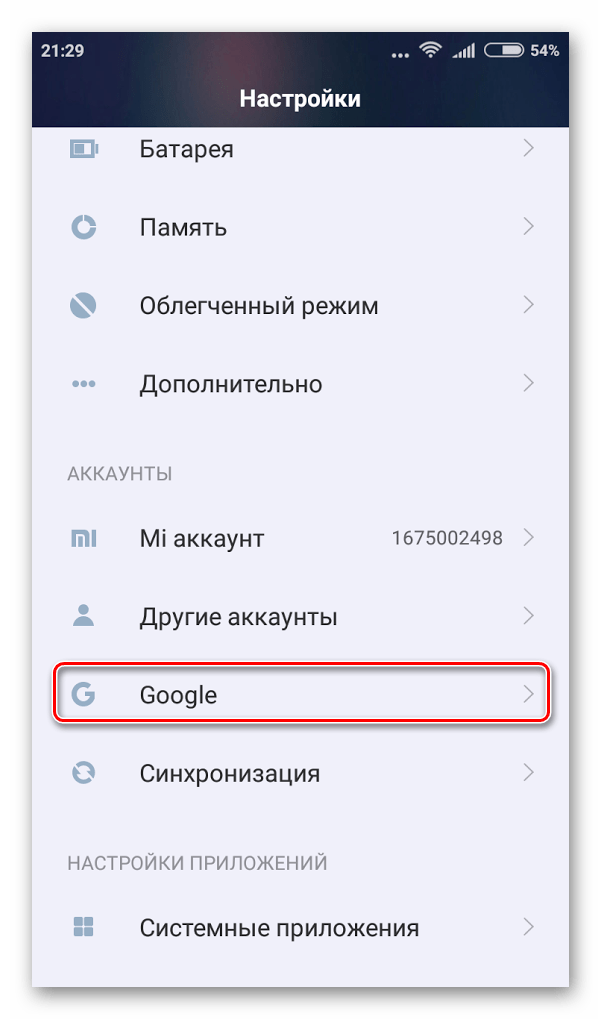

Стоит понимать, что выходя из привязанного аккаунта Google на своём смартфоне вы подвергаете большую часть своих персональных данных риску, поэтому желательно задуматься о создании резервных копий последних.
 Мы рады, что смогли помочь Вам в решении проблемы.
Мы рады, что смогли помочь Вам в решении проблемы.
 Опишите, что у вас не получилось.
Опишите, что у вас не получилось.
Наши специалисты постараются ответить максимально быстро.
Помогла ли вам эта статья?
ДА НЕТ
Поделиться статьей в социальных сетях:
Как выйти из гугл аккаунта на телефоне андроид: инструкция
Аккаунт Гугл – неотъемлемая часть использования смартфона на платформе Android. Он необходим, чтобы пользоваться магазином приложений Google Play, видеохостингом Youtube, а также некоторыми другими функциями и приложениями на телефоне. Как создать аккаунт, система подсказывает пользователю сама, предлагая ему поэтапную инструкцию. Но как выйти из Гугл аккаунта на телефоне? Эта процедура может показаться сложнее, ведь готовых инструкций на смартфоне не предлагается.
Зачем выходить из аккаунта?
Причин для выхода из учетной записи может быть множество. Самая простая из них – необходимость зайти в другой аккаунт. Нередко у одного пользователя оказывается сразу несколько учетных записей: одна для работы, другая – досуговая. Может быть и так, что телефон попросил на временное пользование друг или член семьи, и ему необходимо получить доступ к своим данным.
Самая опасная ситуация из всех возможных – это кража смартфона. Если злоумышленник получит доступ к аккаунту Google, он может воспользоваться этим в преступных целях. Через учетную запись происходит доступ к Gmail, почтовому ящику, где может храниться личная переписка или ключ к важным данным для ведения бизнеса. Медлительность владельца смартфона, который должен в такой ситуации срочно дезактивировать профиль, может привести к денежным потерям или шантажу со стороны злоумышленника.
Полное удаление
Самый простой и радикальный способ – полное удаление существующего аккаунта. Сразу стоит оговориться, что удаляться он будет не вообще, а только из памяти телефона. Смартфон запоминает данные для авторизации в разных приложениях, что иногда может доставлять проблемы, как в данном случае.
Удалить логин и пароль из кэша телефона можно при помощи «Настроек»:
- Зайти в «Настройки» через специальный значок на рабочем столе или верхнее меню. Оно вызывается движением по экрану сверху вниз.

- Перейти в раздел «Аккаунты».
- Выбрать из списка предложенных профилей необходимый. Он будет помечен логотипом компании, а также надписью «Google».

- В дополнительном меню самого профиля найти кнопку «Удалить». В большинстве случаев она расположена внизу и представляет собой отдельную иконку с изображением мусорного ведра.

Телефон может потребовать ввести ПИН-код, ключ или пароль перед выполнением действия. После того, как защита будет снята, нужно еще раз подтвердить желание удалить существующий аккаунт.
Обратите внимание! После этой процедуры учетная запись остается доступна, но только после ввода логина и пароля. Получить к ней доступ можно с того же телефона, с нового гаджета или с ПК.
В зависимости от версии системы Android, порядок действий может меняться. Некоторым пригодится данная инструкция, как выйти из Гугл аккаунта на телефоне Андроид:
- Найти в меню приложение от Google. Оно помечено иконкой с логотипом «G». Запустить.

- В правом нижнем углу нажать на три точки. Эта кнопка вызывает дополнительные настройки.
- Выбрать свою учетную запись в открывшемся окне.
- Перейти в раздел «Управление аккаунтами». Из всех профилей выбрать тот, который нужно убрать.
- Появятся настройки самого аккаунта. Тут нужно перейти сразу вниз и найти кнопку «Еще», далее нажать на «Удалить».
Как проверить, сработала ли процедура? Первый способ – вновь зайти в раздел «Аккаунты» и проверить список. Профиля Гугл в нем быть не должно. Другой вариант – запустить приложение Google Play. Если профиль был стерт из памяти смартфона, система предложит ввести данные для авторизации.

Лучше своевременно обновлять ОС телефона, чтобы можно было пользоваться актуальными инструкциями по удалению аккаунтов и не только.
Другие способы
Не обязательно удалять профиль со смартфона. В дальнейшем пользователю будет неудобно переключаться между учетными записями. Эта проблема стоит особенно остро перед теми, кто пользуется сразу несколькими аккаунтами.
Помимо стирания данных, можно использовать еще три пути решения проблемы: изменение пароля профиля, простая смена пользователя или выход из аккаунта на всех устройствах. Последняя функция пригодится тем, кто потерял свой смартфон.
Изменение пароля
Если сменить пароль, то учетная запись автоматически сбросится. Чтобы зайти в нее через Google Play, нужно будет ввести новый код. Единственный нюанс – менять пароль нужно через браузер смартфона, а не внутренние настройки.
Порядок действий:
- Запустить браузер Chrome. Он предустановлен на всех телефонах на платформе Андроид.
- Перейти в раздел «Аккаунты» или по адресу accounts.google. Полный веб-адрес представлен на скрине.

- Ввести данные авторизации для профиля, который используется на телефоне. Нажать «Далее».
- После успешной авторизации откроется главное меню аккаунта. Необходимо тапнуть по второму разделу – «Личные данные».
- В пункте «Личные данные» можно увидеть ряд сведений об аккаунте, в том числе пароль. Чтобы перейти к его смене, нужно нажать на строчку с ним.
- Сервис попросит повторно ввести уже существующий пароль. Это необходимо для защиты от злоумышленников.
- После этого откроется окно, где нужно будет ввести новый код дважды, в двух разных строках. Когда все будет готово, следует нажать «Изменить пароль».


Проверить, успешно ли прошла процедура, можно через приложение Google Play.
Смена пользователя
Можно оставить на смартфоне данные сразу нескольких аккаунтов и просто переключаться между ними. Чтобы сделать это, необходимо для начала добавить дополнительные аккаунты на телефон. После этого можно переходить к смене пользователя:
- Запустить приложение Google.
- Нажать на настройки – значок с тремя точками в нижнем правом углу.
- Перейти в раздел «Еще». Тапнуть по кнопке в виде направленного вниз треугольника.
- Откроется список привязанных к телефону аккаунтов. Если владелец уже добавил дополнительные профили ранее, можно переходить к следующему пункту. Если нет, нужно нажать «Добавить аккаунт», ввести логин и пароль. Здесь же можно зарегистрировать новый профиль.
- Выбрать из списка профилей другой и нажать на него. Система уточнит, хочет ли владелец сменить пользователя. При утвердительном ответе смартфон переключится на другую учетную запись.
Не обязательно менять профиль через программу Google. Если нужно сменить пользователя не на всем устройстве, а только в отдельном приложении (Google Play или Youtube), это можно сделать в настройках конкретной программы. Достаточно перейти в раздел «Аккаунты».
Выход на всех устройствах
Телефон был утерян или попал в руки злоумышленников? Устройство не включается и требует ремонта, но перед отправкой в сервисный центр нужно выйти из профиля? Выйти из аккаунта можно удаленно, используя функцию «Выход на всех устройствах».
Порядок действий:
- Зайти в браузер ПК или чужого телефона и войти в аккаунт Gmail.
- Перейти в раздел «Дополнительная информация». Соответствующая кнопка находится в нижней части страницы.
- Нажать на кнопку «Завершить все сеансы».
Профиль закроется на всех устройствах, кроме того, с которого пользователь выбрал данную функцию. Если есть риск, что злоумышленники получили пароль от аккаунта, сразу после этого его следует сменить.
Советы и рекомендации
Выше представлено несколько способов выхода из учетной записи. Пользователь может выбрать любой из них в зависимости от состояния операционной системы и цели. После того, как учетная запись будет изменена, стоит дополнительно позаботиться о безопасности смартфона.
Профиль Google не защищает личные данные владельца устройства. У большинства пользователей сервисы Гугл работают 24/7, а это значит, что и из учетной записи владельцы не выходят. Получив смартфон, злоумышленник даже не должен будет подбирать пароль: код будет уже введен за него.
Чтобы не подвергать свои данные опасности, следует обеспечить дополнительные меры защиты. Лучший вариант – это использование ПИН-кода, пароля или графического ключа. Если встроенные функции блокировки не устраивают владельца, он может скачать сторонние утилиты. На новых флагманах система безопасности развита лучше: присутствует разблокировка по фото, отпечатку пальца. Если есть возможность, следует сразу настроить и активировать эти опции.
К сожалению, без аккаунта Google полноценно пользоваться смартфоном не получится, так что придется постоянно думать о его безопасности. С другой стороны, компания хорошо защитила систему от кибер-угроз. Все, о чем стоит заботиться владельцу – это защита на случай кражи.
Понравилась статья? Поделиться с друзьями:
Может быть полезно:
Как выйти из аккаунта гугл на Андроиде – несколько действенных способов [2020]
 Виталий Солодкий 13.04.2018 2
Виталий Солодкий 13.04.2018 2 Загрузка…
Загрузка…
На мобильных устройствах под управлением операционной системы Android практически невозможно обойтись без привязки к учетной записи Google. Войти в профиль достаточно просто – соответствующее окно появляется после запуска любого приложения, входящего в состав сервисов компании. Однако совершить обратное действие оказывается достаточно сложно. Рассмотрим подробно, как выйти из аккаунта Гугл на Андроиде.
Отвязка мобильного устройства
Чтобы выйти из учетной записи, необходимо выполнить следующие действия:
Процесс завершен.


Обратите внимание
Теперь при запуске любого сервиса, связанного с поисковой системой, будет появляться окно с просьбой войти в профиль или создать новый.
Как выйти из аккаунта Гугл на Андроиде, не удаляя его?

 Загрузка …
Загрузка …
Вариант выхода без удаления информации предполагает следующую последовательность действий:
После выполнения указанных действий на всех привязанных устройствах будет выполнен выход из системы. Открыв почту или любое другое приложение компании, можно выполнить вход под новым именем или создать новую запись.


Важно знать
Данные старого аккаунта окажутся нетронутыми и при необходимости их восстановить – достаточно просто ввести новый пароль.
Сброс к заводским настройкам
Возврат к установленным по умолчанию параметрам – самый кардинальный метод выйти из аккаунта Google на Андроиде. Он подойдет в том случае, если телефон или планшет подготавливается к продаже и необходимо удалить все сведения прежнего владельца.
Для выполнения операции следует войти в настройки и выбрать соответствующий пункт в разделе «Резервное копирование».
Отключение синхронизации с отдельными приложениями
Порой необходимо отключить обновление информации в отношении некоторых приложений и сервисов. В таком случае выходить из учетной записи не нужно, требуемые параметры устанавливаются в настройках. Рассмотрим процесс пошагово:
- Открыть настройки мобильного устройства, затем «Учетные записи», «Google».
- Выбрать пункт «Настройки синхронизации».
- В открывшемся списке следует снять отметки с тех сервисов, синхронизацию которых требуется отключить. Например, «Документы», «Диск», «Календарь».


Операция выполнена, не отмеченные флажком приложения не будут обмениваться информацией с сервером, продолжая свою работу в автономном режиме.
Как выйти из почты Gmail на Андроиде?
Данный вопрос заслуживает отдельного внимания, поскольку традиционный выход из почты в приложении не предусмотрен.
Альтернативным решением может стать отключение синхронизации. Для этого нужно:
- Открыть приложение «Gmail».
- Нажать на три горизонтальных полоски в верхнем левом углу.
- В открывшемся меню выбрать «Настройки», затем нажать на свой адрес электронной почты.
- В новом окне снять галочку напротив строки «Синхронизация Gmail».


В остальных случаях помогут только способы, изложенные для полного выхода из профиля – удаление или изменение пароля через веб-интерфейс.
Как выйти из аккаунта Гугл на Андроиде Xiaomi?
Выход из профиля Гугл на устройствах от компании Xiaomi практически идентичен описанному выше методу. Единственное отличие заключается в том, что производитель использует сильно измененную оболочку MIUI и необходимые разделы расположены иначе. Рассмотрим процесс пошагово:
В этом же разделе можно настроить автоматическую синхронизацию всех сервисов. Для этого нужно напротив каждой строки поставить или удалить галочку.


Будет полезным
Если требуется выполнить немедленное обновление данных, то следует нажать на название сервиса.
Есть и более кардинальный метод, который подразумевает не только выход из профиля, но и его полное удаление. Для этого необходимо:
- Открыть настройки телефона или планшета.
- Перейти в раздел «Google».
- Выбрать пункт «Настройки аккаунта».
- Прокрутить список вниз и нажать на строку «Удалить аккаунт Google».
- Подтвердить право владения учетной записью, введя пароль. Нажать «Далее».
- Система сообщит о безвозвратном удалении данных. Подтвердить действие и дождаться завершения очистки.


Обратите внимание
После выполнения процедуры профиль в поисковой системе будет полностью удален, включая адрес электронной почты, подписки на YouTube и прочую информацию.
Представленные инструкции помогут разобраться, как выйти из аккаунта Гугл на Андроиде. Различные способы подразумевают частичное отключение обмена данными, выход на одном устройстве или полное удаление учетной записи.
 Виталий Солодкий
Виталий Солодкий
Как выйти из аккаунта Гугл на Андроид — Подробный Гайд

Android является одной из наиболее распространенных операционных систем смартфонов и планшетов во всем мире. Для наиболее полнофункционального использования системы владельцу мобильного устройства необходимо быть зарегистрированным в сервисах Google. Материал рассматривает, как выйти из аккаунта Гугл на Андроид и сменить его при необходимости.
Варианты выхода из аккаунта
После входа в учетную запись на смартфоне Android, к нему привязывается сразу множество сервисов Гугл. Во многих ситуациях это удобная практика, позволяющая синхронизировать данные на всех ваших электронных устройствах. Однако если пользователь имеет несколько учеток для разных целей и вовсе меняет адрес электронной почты, то смартфон требуется «отвязать» от учетки.

Сделать это можно двумя способами:
- Удалить текущую учетку с помощью гаджета со стандартными возможностями восстановления, если он вам больше не нужен.
- Выйти из одной учетной записи и войти в другую, если у вас их несколько, и вы одинаково активно используете обе.
Ниже приведены подробные инструкции того, как на Андроиде выйти из аккаунта Google.
Удаление аккаунта Google с устройства
Данный метод подходит, если вы перестали пользоваться определенным профилем, не используете его со смартфона или при покупке/нахождении смартфона, уже бывшего в употреблении, и привязанного к другим учетным данным. Если вы точно не планируете больше пользоваться профилем со смартфона, то отвяжите его.
Следуйте алгоритму:

Шаг 1. Запустите на своем смартфоне или планшете приложение Gmail (Гугл-почта). Вверху экрана справа вы увидите фото профиля или символ, обозначающий его, если вы его не загружали. Нажмите на фото.

Шаг 2. Откроется всплывающее меню, в котором будут перечислены все привязанные профили. В верхней части такого окошка имеется кнопка Настройки – нажмите на нее.

Шаг 3. Откроется страница, в верхней части которой будет расположена строка Google и соответствующий логотип. Тапните по ней.

Шаг 4. Откроется список профилей, привязанных к данному мобильному устройству. Нажмите на тот, что собираетесь отвязать. Откроется страница с его основными параметрами. Тапните по кнопке с тремя вертикальными точками в верхнем правом углу экрана, в выпадающем меню выберите Удалить аккаунт.
После этого вам потребуется только подтвердить произведенные действия, и вы потеряете все сохраненные данные на серверах Гугл, привязанные к данному мобильному устройству.
Вход в другой аккаунт для проверки почты
Способ помогает быстро перейти с одной учетки на другую. Следуйте алгоритму:

Шаг 1. Повторите пункты 1-2 предыдущего списка, но вместо Настройки нажмите на Добавление (иконка со значком +).

Шаг 2. В открывшемся списке выберите тип добавляемой почты. При необходимости далее потребуется ввести ключ от мобильного гаджета.

Шаг 3. Откроется стандартная форма входа. Введите адрес электронной почты и нажмите Далее.
Следуя подсказкам на экране, вы сможете закончить привязку. Теперь во всплывающем окне после нажатия на фото профиля в почте отобразится и новая почта. Нажмите на нее для перехода.
Теперь вы знаете, как выйти из аккаунта Гугл на Андроид.
Выход из учетной записи Google на телефонах Android: способы удалить аккаунт
Аккаунт Гугл есть на любом смартфоне. Без него устройство не сможет нормально функционировать. Однако в некоторых ситуациях у пользователей появляется потребность в смене учётной записи Google. Как выйти с аккаунта Гугл на Андроиде? Ответ на этот вопрос будет предоставлен в данной статье.
Для чего используется аккаунт Гугл на Андроиде
Благодаря учётной записи человек получает доступ к различным сервисам и софту, например:
- Контакты Гугл. Удобный сервис, позволяющий человеку сохранить свои номера телефонов. Впоследствии их можно будет открыть на любом устройстве. Данное обстоятельство экономит время при покупке нового мобильника, пользователю не придётся вводить все контакты ручную.
- Магазин приложений. Здесь хранится огромное количество программ, которые могут пригодиться в тех или иных обстоятельствах.
- Chrome браузер. Если человек пользовался данным браузером на смартфоне, то он сможет попасть в свой аккаунт на стороннем устройстве. При этом все данные и настройки пользователя сохранятся: закладки, история просмотров, пароли от различных сайтов и т.д.
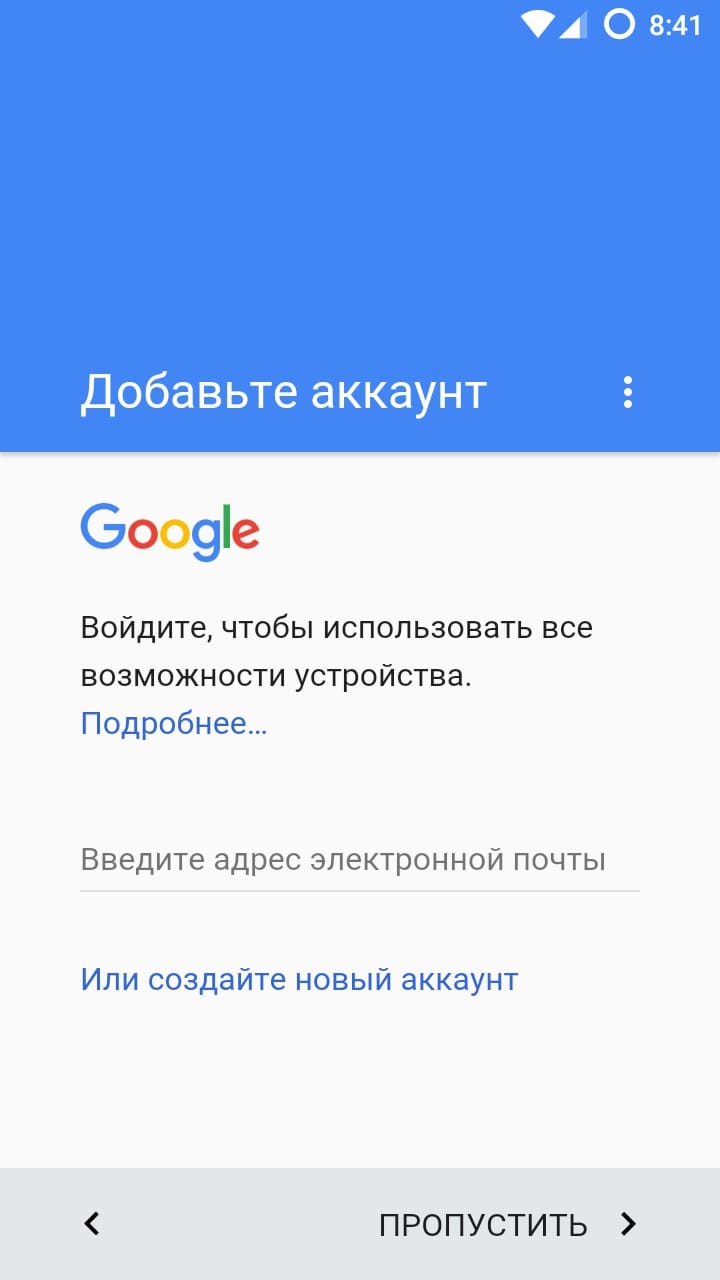
Процесс создания account Google при первом запуске смартфона
- Google диск. Представляет собой облачное хранилище, где можно разместить личную информацию: текстовые документы, фотографии, видеоролики и т.д. Получить доступ к этим сведениям можно и с другого устройства, введя логин и пароль для входа в учётную запись.
- YouTube. Один из самых популярных видеохостингов в мире, которым ежедневно пользуются миллионы людей. Это также сервис Гугл. Чтобы просматривать видео на YouTube, можно и не проходить авторизацию. Однако регистрация аккаунта позволяет в полной мере пользоваться этим сервисом: ставить лайки, комментировать видео, добавлять их в свой плейлист и т.д. К тому же, отсутствие сбоев в процессе работы гарантировано.
Обратите внимание! Для скачивания программ следует зайти на Google Play Market и ввести в поле поиска название соответствующего софта.
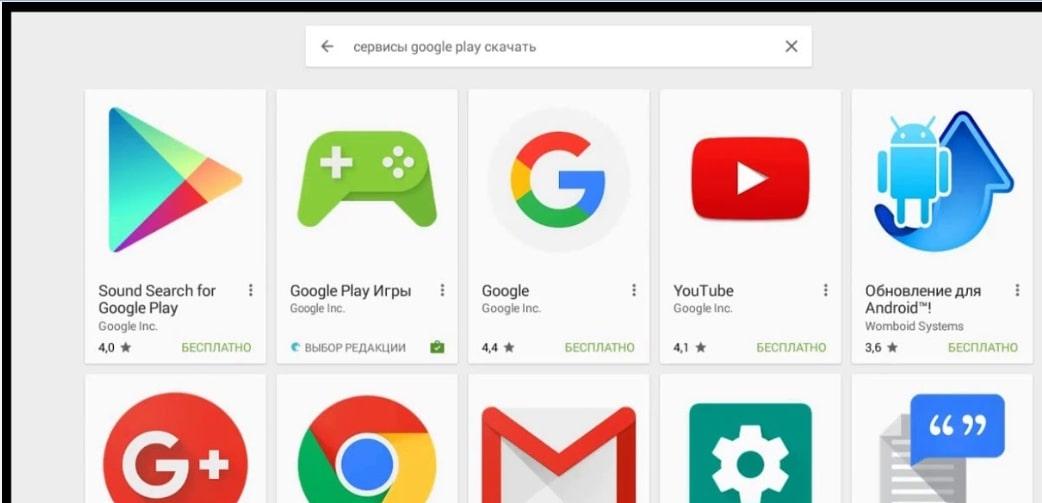
Сервисы Google Play
Для чего осуществлять выход из аккаунта Google на Андроид
Человек, который пользуется гаджетом, в любой нужный момент может выйти из учётной записи Гугл. Для этого существует несколько обоснованных причин:
- Необходимость в деинсталляции учётной записи. Перед тем как деинсталлировать Google account, из него потребуется выйти.
- Вход в другой аккаунт.
- Регистрация новой учётной записи.
- Забыт адрес от личной почты, то есть от зарегистрированного ящика gmail.
Дополнительная информация! Процедура выхода из account Google требует соблюдение определённых правил, о которых будет рассказано ниже.
Деинсталляция Гугл аккаунта на Андроиде
Существуют некоторые методы выполнения поставленной задачи. Каждый из них одинаково эффективен в конкретной ситуации.
Как деинсталлировать учётную запись Google в настройках мобильника
Для этой цели понадобится выполнить ряд несложных действий:
- Запустить параметры девайса.
- Открыть расширенные настройки и указать на пункт «Аккаунты».
- Откроется меню, где отобразятся все аккаунты, зарегистрированные на данном телефоне.
- Нажать на «Google account» и удерживать на протяжении нескольких секунд.
- В открывшемся меню нажать на пункт «Удалить». В целях безопасности пользователь должен будет ввести правильный действующий пароль либо графический ключ от гаджета.
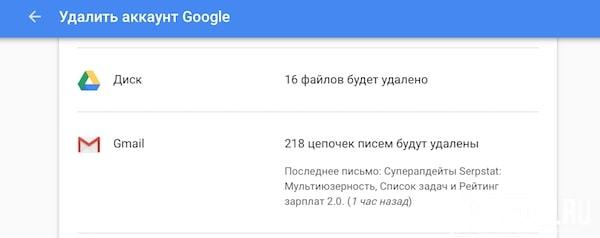
Деинсталляция account Google на Android
Деинсталляция в настройках учётной записи Гугл
- Войти в свою учётную запись Google, введя соответствующие символы. Чтобы выполнить это действие, понадобится открыть раздел с параметрами девайса и выбрать пункт «Аккаунты».
- Запустить параметры account. Для осуществления этой процедуры нужно зажать знак шестерёнки, расположенного в верхней части дисплея.
- Откроется список, в котором понадобится нажать на слово «Удалить». Ознакомиться с появившемся предупреждением.
Важно! На ранних версиях OC Android названия некоторых пунктов могут отличаться. Но при этом суть остаётся прежней.
Как выйти из аккаунта Гугл в настройках смартфона
При выполнении поставленной задачи не должно возникнуть сложностей. Рекомендуется действовать по следующему алгоритму:
- Зайти в параметры телефона.
- Открыть раздел «Аккаунты».
- Нажать на название своей учётной записи.
- В конце списка найти пункт «Выйти» и нажать на него.
- Согласиться с предупреждением о прекращении защиты гаджета.
Выход через учётную запись
Данная процедура во многом схожа с предыдущей. Отличия заключаются в следующих моментах:
- Найти в настройках девайса параметр «Аккаунты».
- Открыть в профиль учётной записи Google.
- Оттуда перейти в настройки account, щёлкнув по знаку шестерёнки.
- Пролистать до конца списка и нажать на слово «Выход».
- Ознакомиться с политикой конфиденциальности и подтвердить действие.
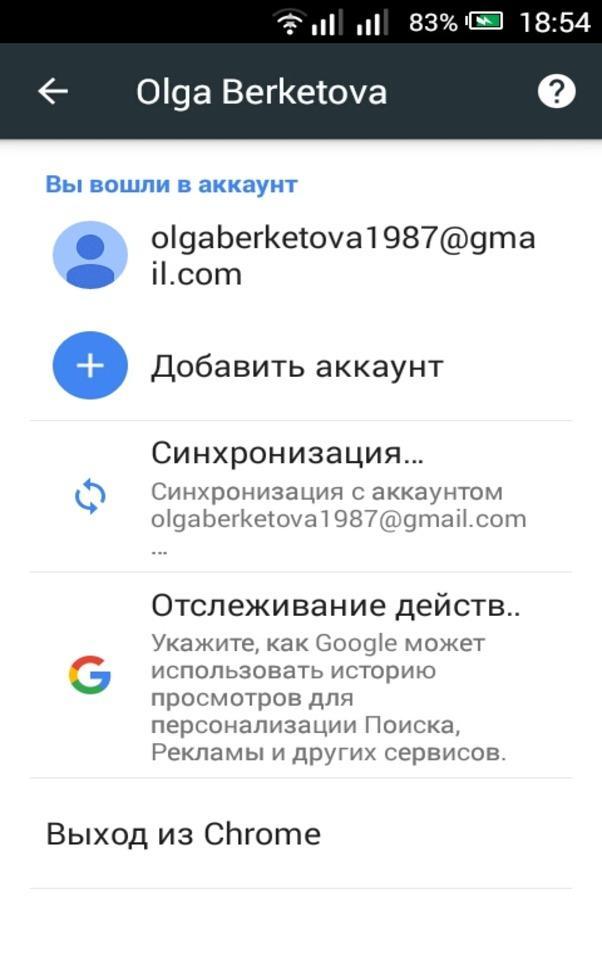
Возможные действия при входе в учётную запись Google
Удаленный выход из аккаунта Гугл на смартфонах с Андроид
Данную процедуру можно осуществить и на другом устройстве (на примере компьютера). Для этого потребуется выполнить ряд простых действий:
- Скачать приложение, позволяющее управлять Андроид устройством с ПК.
- Установить данную программу и на компьютер, и на смартфон.
- Присоединить гаджет к компьютеру через USB кабель, который поставляется в комплекте с девайсом.
- Запустить софт на ПК. После выполнения этого действия начнётся поиск подключённого устройства, который занимает несколько секунд.
- Теперь можно управлять телефоном, используя компьютерную мышку и клавиатуру. При этом пользователю не составит труда зайти в интернет и выйти из своей учётки на гаджете, введя пароль.
Обратите внимание! На Google Play Market существует огромное количество подобного софта.
Возможные трудности, которые могут возникнуть при выходе из Гугл account на OC Android
При выполнении поставленной задачи могут возникнуть определённые проблемы. Например, в списке Account Google отсутствует нужная учётная запись. Данное обстоятельство свидетельствует о произошедшем сбое системы. Это незначительная неполадка, которая решается путём перезагрузки девайса. В отдельных случаях потребуется сбросить настройки до заводских параметров либо перепрошить гаджет.
Иногда при попытке входа в учётную запись Гугл появляется неизвестная ошибка. Соответственно производить дальнейшие действия с этим аккаунтом не получится. Самая распространённая причина этой неполадки- отсутствие подключения к интернету.
Дополнительная информация! Проблема может заключаться в работах, которые в данный момент проводятся в Google. В этом случае придётся подождать некоторое время.
Невозможность изменить что-либо в настройках Гугл Account. Это означает, что пользователь может войти в Google Account, но при этом не может подкорректировать личные данные: изменить пароль, имя, номер и т. д. Выйти из аккаунта также не представляется возможным.
В сложившейся ситуации необходимо выключить смартфон и вытащить из него SIM карту на несколько минут. Затем надо запустить девайс ещё раз и удостовериться, что проблема с учётной записью решена.

Авторизация пользователя при входе в аккаунт Гугл
Другая частая проблема, когда после попытки выхода из Гугл сервисов телефон перестает реагировать на действия пользователя, зависает. При этом выключить гаджет не получается. В таком случае опытные специалисты рекомендуют вытащить из устройства аккумулятор и через некоторое время вставить обратно.
Сведения, представленные выше, помогают ответить на вопрос, как выйти из аккаунта Гугл на Андроиде. Учётная запись Google повышает работоспособность смартфона, позволяет полноценно пользоваться им. Существует несколько способов смены аккаунта и выхода из него, которые были рассмотрены выше.
Как выйти из аккаунта Гугл на Андроиде, не удаляя его?

Чтобы полноценно пользоваться смартфоном на базе Android, необходимо привязать его к аккаунту Google: в этом случае пользователь сможет скачивать приложения из Play Market, использовать синхронизацию данных, фирменное облачное хранилище и т.д.
Иногда возникает необходимость выйти из своего аккаунта Гугл, чтобы, например, зайти под другим аккаунтом, то есть, грубо говоря, отвязать аккаунт Google от своего устройства. Что для этого нужно сделать, чтобы не удалить аккаунт? На самом деле ничего сложного в процедуре нет. Сам аккаунт удалить можно, но для этого придется воспользоваться дополнительными действиями, о которых мы вскользь упомянем.
Первым делом вам необходимо зайти в настройки своего смартфона с помощью одноименного приложения, которое расположено на рабочем столе.

Если вы не нашли эту иконку, скорее всего, она находится в «Меню» (или разделе «Приложения»).

Тапаете и уже здесь выбираете «Настройки».

Идем дальше. В настройках вам необходимо найти раздел «Учетные записи», в некоторых случаях он называется «Аккаунты». В нашем примере на базе смартфона Samsung используется первый вариант. Заходим.

Здесь вы можете видеть несколько различных аккаунтов, привязанных к вашему смартфону, включая аккаунт Google. Тапните по нему.

Перед вами — небольшое меню и имя вашего аккаунта (адрес электронной почты Gmail). Нажимаете на него.

Попадаете в настройки синхронизации. В нижней части окна может находиться кнопка «Удалить», если ее нет, как в нашем примере, нужно вызвать меню нажатием на сенсорную клавишу под экраном. Нажимаете «Удалить учетную запись».

Подтверждаете удаление учетной записи из смартфона.

Аккаунт более не привязан к вашему устройству.
Обратите внимание, что в различных прошивках меню может сильно различаться. К примеру, в Xiaomi и прошивке MIUI свой аккаунт Google вы найдете в разделе «Синхронизация» (актуально как минимум для MIUI 9).

Уже здесь вы найдете привязанный аккаунт.

Нажимаете на имя аккаунта, попадаете в раздел синхронизации и с помощью кнопки «Еще» удаляете аккаунт.

Ничего сложного, однако запутаться просто. И не перепутайте с разделом Google, в нем можно удалить аккаунт окончательно и навсегда (не только со смартфона) вместе со всей информацией!
Как выйти из аккаунта Гугл на Андроиде или на компьютере
Для того, чтобы использовать различные приложения от компании Google, например, Карты, Почта, Диск, необходимо зарегистрировать свой личный аккаунт. Это достаточно удобно, поскольку появляется возможность синхронизировать между собой некоторые данные с тех устройств, которые к нему будут подключены. Но бывают случаи, когда необходимо выйти со своего Гугл аккаунта, причем это может быть, как телефон, так и ваш домашний ПК.
Вот по этому поводу, чаще всего, и возникаю вопросы у многих пользователей. Так что давайте расскажу в этой статье, как выходить из него на смартфоне с Андроид или в браузере Google Chrome на компьютере.
Выходим с телефона на Android
Сделать это со своего мобильного устройства довольно просто. Зачастую именно это интересует многих пользователей, так как возникает необходимость зайти в Гугл Плей Маркет с другого адреса. Здесь что на планшете, что на телефоне действия будут одинаковые.
Через настройки
Первый способ заключается в следующем. Зайдите на своем устройстве в «Настройки».


Дальше в зависимости от смартфона. Если есть пункт «Аккаунты», то нажмите на него. У меня нужно открыть вкладку «Системные», и там находится нужный мне подраздел. Выберите аккаунт «Google».


Затем нажмите по строке с адресом электронной почты.


Теперь нужно открыть небольшое контекстное меню. Например, на Леново необходимо нажать кнопку на самом телефоне, которая его открывает – у меня она расположена внизу слева. Для примера нарисовала соответствующие квадратики на скриншоте ниже.


В появившемся меню выберите «Удалить аккаунт».


На многих устройствах, планшетах, на телефонах Самсунг, для вызова нужного меню есть три точечки вверху справа. Жмите по ним.


И дальше выбирайте «Удалить уч. запись».


В следующем окне подтвердите свои действия.


Не бойтесь, что нажимаете кнопку «Удалить» – это и есть нужный нам выход. Если после этого попробуете зайти на один из сервисов Google, например, на Почту или в Гугл Плей Маркет, то появится вот такое окошко. Здесь можете ввести данные другой учетной записи, а если снова введете ту, из которой только что вышли, то все вернется.


Сменив пароль
Второй вариант выхода из Гугл аккаунта подойдет тем, кому быстрее это сделать с компьютера или ноутбука. Скажем, читаете сейчас эту статью в Хроме. Но обратите внимание, нужно будет поменять пароль. Так что запишите новую комбинацию символов, чтобы потом ее не забыть.
Открываем браузер Google Chrome и нажимаем справа вверху на аватарку своего профиля. Если не выбирали изображение, то там будет заглавная буква вашей фамилии.
Потом нажимайте на кнопку «Мой аккаунт».


На следующей странице жмите по разделу «Безопасность и вход».


Пролистайте до подпункта «Пароль и способ входа» и нажимайте на строчку со словом «Пароль».


Дальше необходимо подтвердить, что это вы. Для этого в предложенное поле введите актуальный пароль и жмите «Далее».


Вводите новую комбинацию символов, повторяйте ее и нажимайте на кнопку «Изменить».
Теперь, зайдя с телефона в любой из сервисов Гугла, нужно будет снова логиниться, так как используемые ранее данные для входа были изменены.


Используя поиск телефона
Третий способ позволит удаленно выйти из аккаунта Гугл на телефоне. Использовать для этого снова будем браузер. Повторите первый шаг предыдущего пункта и зайдите в свой аккаунт. Дальше нужно выбрать раздел «Поиск телефона».


Выберите нужное вам устройство.


Теперь подтвердите, что это вы, введя текущий пароль от указанного профиля.


В открывшемся окошке нажмите на пункт «Выйдите из аккаунта на телефоне».


Затем снова нажмите подходящую кнопку.
Даже если устройство сейчас не с вами, то воспользоваться на нем любым сервисом Гугл из данного аккаунта уже не получится.


Выход из аккаунта в браузере на компьютере
Теперь давайте поговорим о компьютерах. Здесь все делается очень просто. Жмите на кнопку профиля вверху справа и нажимайте в появившемся окне «Выйти».


После этого изображение сменится кнопкой «Войти». Например, у меня был выполнен вход в два аккаунта, используя такой способ, я вышла сразу из обеих.


На этом не все. Если нажать на данную кнопку, то отобразится список профилей, в которые ранее был выполнен вход. Под каждым будет написано, что вы не вошли. Если не хотите, чтобы ваша почта там осталась, тогда нажимайте кнопку внизу «Удалить аккаунт».


Затем рядом со своим электронным адресом жмите крестик.


Подтверждайте действие, и он будет удален.


С помощью описанных в статье способов, вы сможете не только выполнить выход со своего профиля Google используя устройства с Андроид, но и сделать это удаленно через ПК. Также мы разобрались, как можно выйти из аккаунта в самом браузере. Будьте уверенны, если не вы одни пользуетесь компьютером или ваш смартфон потерялся, то никто чужой больше не войдет в ваш профиль Google. Или можете вводить другие данные в качестве электронного адреса и пароля для входа.
Как выйти из учетной записи Google с Android 5.0+.
Когда мы покупаем новое устройство Android (смартфон или планшет). Если мы хотим использовать все функции Android и приложения или службы Google (, например: Диспетчер устройств Android, Магазин Google Play, Книги Google Play, Сервисы Play, Play Фильмы и ТВ, Play Музыка, Play Игры, приложение Gmail, Google+, Hangout, Карты, резервное копирование и восстановление и т. Д. ), учетная запись Google обязательна.
Но когда мы хотим заменить этот идентификатор другим идентификатором учетной записи Google или хотим продать ваш телефон другим лицам, тогда нам необходимо удалить идентификатор учетной записи Google.Если вы пришли сюда, чтобы узнать, как удалить и выйти из учетной записи Google на устройстве Android. Здесь я расскажу, как можно легко выйти из учетной записи Google и удалить идентификатор Gmail с устройств Android 5.0 Lollipop или более поздних версий.
Как выйти из учетной записи Google на Android 5.0+:
Если вы используете версию Android 5.0 Lollipop или выше, выполните следующие действия, чтобы выйти из учетной записи Google с устройства Android.
- Перейти к настройкам смартфона Android.
- В настройках смартфона нажмите на опцию «Учетная запись».

- В Аккаунтах нажмите на аккаунт Google.

- Теперь нажмите, чтобы выбрать учетную запись Gmail, из которой вы хотите выйти (выйти) на своем устройстве Android.

- Теперь вы в режиме синхронизации (синхронно). Чтобы удалить эту учетную запись Google / Gmail с устройства,
- Нажмите в правом верхнем углу с тремя пунктирными меню.
- Появится меню, теперь выберите «Удалить учетную запись» .Если появится какое-либо окно подтверждения, подтвердите «Удалить учетную запись» , чтобы выйти из системы и удалить учетную запись Google с устройства.

Теперь вы успешно выполнили выход из учетной записи Google с устройства Android.
Выйти из аккаунта Google с Android 4.4 или более ранней версии:
Если вы используете старую версию Android-смартфона, например: Android KitKat 4.4, Jelly Bean 4.3, Ice Cream Sandwich 4.0 и т. Д., Выполните следующие действия:
- Зайдите в настройки смартфона >> нажмите Google, доступный под учетной записью >> Теперь в учетной записи Google нажмите на идентификатор Gmail, который вы хотите удалить >> Теперь вы находитесь в режиме синхронизации, нажмите в правом верхнем меню с тремя точками и выберите Удалите учетную запись, чтобы выйти из учетной записи Google с устройства Android.
Надеюсь, этот пост будет вам полезен.
См. Также:
.
Как выйти из учетной записи google plus в google plus интеграция в android
Переполнение стека
- Около
Товары
- Для команд
Переполнение стека
Общественные вопросы и ответыПереполнение стека для команд
Где разработчики и технологи делятся частными знаниями с коллегамиВакансии
Программирование и связанные с ним технические возможности карьерного ростаТалант
Нанимайте технических специалистов и создавайте свой бренд работодателяРеклама
Обратитесь к разработчикам и технологам со всего мира- О c
.







